將您的 Android 應用程式帶入 Surface Duo
在本節中,我們將討論在雙螢幕上測試應用程式的一些方式,然後將其增強以充分利用 Surface Duo 所提供的畫面和手勢。
根據預設,您的 Android 應用程式會在 Surface Duo 上以單一螢幕執行,就如同在任何 Android 裝置上一樣。 不過,雙螢幕和彈性的手勢會建立新的機會,讓您的應用程式脫穎而出。它們也可以讓您的客戶以您可能意想不到的新方式來使用您的應用程式。
若要將您的應用程式帶入 Surface Duo,請遵循三個主要步驟:
- 測試您的應用程式 - 使用 Duo 模擬器來確保其運作正常。
- 進行累加式變更 - 使用 Android 原生 API 和程式庫,讓您的應用程式在雙螢幕裝置上運作得更好,即使是在單一螢幕模式中並排執行時也一樣。
- 採用新功能 - 使用我們的 Surface Duo 預覽 SDK 和雙螢幕應用程式模式,利用 Surface Duo 提供的新功能。
步驟 1:測試您的應用程式
使用 Surface Duo 模擬器來測試您的應用程式。 根據預設,它會以單一螢幕體驗的形式執行。
在模擬器中,啟用 [設定] 中的 [自動旋轉]。 繼續測試您的應用程式,在模擬器中旋轉裝置時,將它從左側螢幕移至右側螢幕。
如果您遇到任何問題,請確定您遵循可調整大小螢幕的 Android 指引,並確定您已設定 android:resizeableActivity="true"。 如需詳細資訊,請參閱 developer.android.com 上的建立適用於摺疊裝置的應用程式。
步驟 2:進行累加式變更
以下這一些變更,可以在您的應用程式於雙螢幕裝置上執行時,為其增加價值。 因為這些變更使用 Android 原生 API 和程式庫,所以也能讓您的應用程式在其他裝置板型規格上受益。
如果您的應用程式還沒有這些功能,請考量將它們加入其中。
處理所有裝置方向和手勢
移除特定 UX 方向「鎖定」並支援所有裝置手勢。
新增拖放支援
拖放功能可讓使用者輕鬆地在應用程式的各個部分之間,或在兩個螢幕的不同應用程式之間共用資料。
遵循 develop.android.com 上的拖放指導方針,在您的應用程式中實作拖放功能。 使用我們的拖放範例來查看其完成方式。
新增多執行個體支援
新增多執行個體支援,讓使用者可以使用兩個執行個體 (每個螢幕上一個) 來執行您的應用程式。
新增子母畫面支援
遵循 develop.android.com 上的指導方針,在您的應用程式中實作子母畫面支援。
在另一個視窗中啟動新的活動
在雙螢幕裝置上,在第二個螢幕上啟動新活動是很自然的。 使用意圖旗標 FLAG_ACTIVITY_LAUNCH_ADJACENT 將執行此動作的提示提供給系統。
如需有關旗標的詳細資訊,請參閱 developer.android.com 上的在多視窗模式中啟動新活動。 使用我們的第二個螢幕啟動意圖的範例以查看其完成方式。
步驟 3:採用新功能
這就是神奇的地方;您現在有更多實際可用的螢幕空間可以展示您的應用程式。 雙螢幕 API 內建於模擬器的 Surface Duo 映像中,因此您可以使用自己的應用程式,或是使用我們的其中一個範例來試用它們。
在您的應用程式中,首先判斷應用程式是否在雙螢幕裝置上執行。 這可讓您在不同裝置之間使用相同的程式碼 - 您適用於 Surface Duo 的應用程式不會有不同版本。 當您的應用程式在雙螢幕裝置上執行時,您可以使用 SDK 中的雙螢幕 API 來增強應用程式。
延伸您的應用程式
在兩個螢幕之間讓您的應用程式跨距,以檢查端對端使用者體驗。
- 接縫是否涵蓋重要的應用程式內容?
- 您在中間有按鈕嗎?
- 您需要重新調整配置中的內容位置嗎?
考量轉軸角度
您可以使用轉軸角度感應器來取得轉軸角度的相關資訊。 請考量您的應用程式 (或許是遊戲或公用程式/電源應用程式) 是否可以使用轉軸角度來為使用者提供價值。
使用雙螢幕應用程式模式
我們已識別數個雙螢幕應用程式模式,讓您可以利用兩個螢幕。 思考哪一個應用程式模式適合您的應用程式和使用者。 我們有範例可示範每個模式。 在模擬器中試用它們,並使用程式碼來查看您可以如何實作每一個模式。
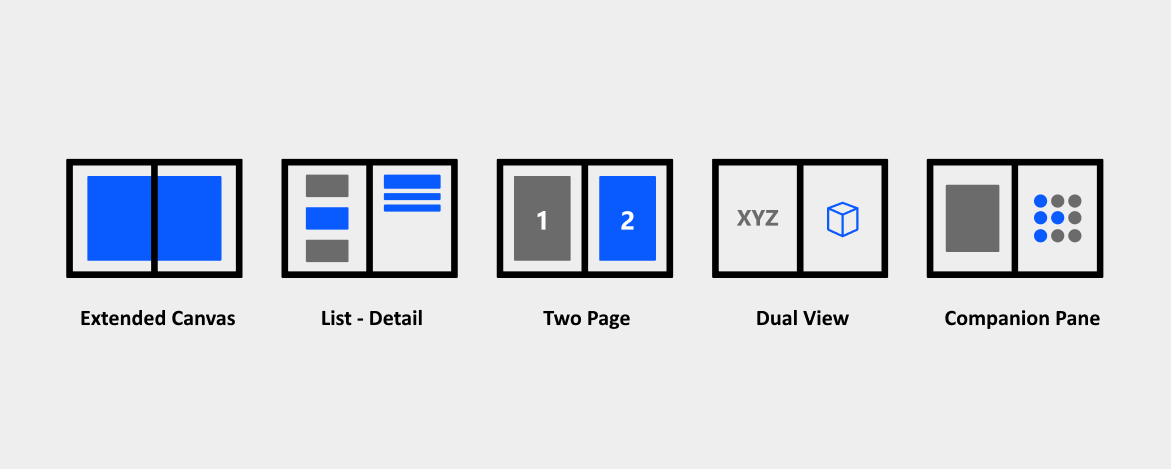
以下是這些應用程式模式的一些設計考量與秘訣。
- 請確定應用程式工具列是遮罩感知。
- 延伸的畫布範例
- 提供預設的選取項目,否則右側螢幕會顯示為空白。
- 另請考量當您將裝置旋轉為雙重橫向畫面時,會發生什麼情況。 它是否會在上下顯示的螢幕中保留主從式流程? 我們建議將這兩個螢幕都用於詳細資料檢視,因為這樣會有更多螢幕畫面可以讀取內容。
- 清單詳細資料範例
- 請考量如何設定撥動來進行分頁。 您是像投影片一樣從 1-2 頁移至 2-3 頁,或是像閱讀書本一樣從 1-2 頁移至 3-4 頁?
- 雙頁面範例
- 此模式會以兩個不同的檢視顯示相同的資料,因此請確定當您在一個螢幕上變更項目時,另一個螢幕會反映該變更,並讓內容保持同步。
- 雙重檢視範例
- 您可以根據裝置的方向變更控制項的版面配置,當控制項在雙重縱向畫面的右側螢幕與雙重橫向畫面的下方螢幕時,會有不同的檢視。
- 隨附窗格範例
醒目提示您的工作
您會想要讓客戶知道,您的應用程式已針對雙螢幕裝置增強。 以下是幾個要考量的想法。
- 更新您的網站或線上商店頁面,以反映雙螢幕體驗。
- 針對雙螢幕功能,在您的應用程式中提供首次執行體驗以及探索 UX。
- 請考量連線到 Microsoft 服務,例如 Microsoft Graph 以取得使用者見解。